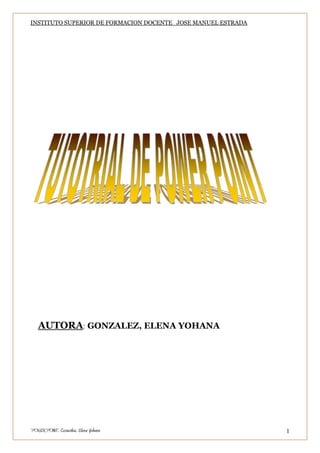
Tutorial De Power Piont
- 1. INSTITUTO SUPERIOR DE FORMACION DOCENTE JOSE MANUEL ESTRADA AUTORA: GONZALEZ, ELENA YOHANA POWER POINT. González, Elena Yohana 1
- 2. INSTITUTO SUPERIOR DE FORMACION DOCENTE JOSE MANUEL ESTRADA ¿Qué es POWER POINT? PowerPoint es la herramienta que nos ofrece Microsoft Office para crear presentaciones. Las presentaciones son imprescindibles hoy en día ya que permiten comunicar información e ideas de forma visual y atractiva. Se pueden utilizar presentaciones en la enseñanza como apoyo al profesor para desarrollar un determinado tema, para exponer resultados de una investigación, en una empresa para preparar reuniones, para presentar los resultados de un trabajo o los resultados de la empresa, para presentar un nuevo producto, etc. Todo esto para llamar la atención de los receptores. Con PowerPoint podemos crear presentaciones de forma fácil y rápida pero con gran calidad ya que incorpora gran cantidad de herramientas que nos permiten personalizar hasta el último detalle, por ejemplo podemos controlar el estilo de los textos y de los párrafos, podemos insertar gráficos, dibujos, imágenes, e incluso texto WordArt. Antes de empezar a trabajar con PowerPoint, necesitamos familiarizarnos con su ventana y comprender la teoría y el proceso mediante el cual PowerPoint crea una presentación, así como sus elementos. Presentación Conjunto de diapositivas, que nos sirven para transmitir un mensaje (noticias, resultados, avisos, proyectos, recomendaciones, planes, objetivos, ideas, programas, motivación, etc.). Diapositiva Lámina con diversos elementos como texto, imágenes, sonido, gráficas, etc., puede tener variados estilos y diseños. Esquema Las páginas de un esquema se ven como un esquema normal, con los títulos principales alineados en el margen izquierdo y los títulos de niveles inferiores sangrados. Plantilla Una plantilla es un archivo de presentación guardado que contiene formato de texto, color, y elementos gráficos predefinidos. Objeto Las diapositivas de PowerPoint consisten en objetos, que son los elementos clave de en cualquiera de ellas. Cuando se agrega un texto, una gráfica, un organigrama, una imagen, una tabla, o cualquier elemento insertado, éste se convierte en un objeto. POWER POINT. González, Elena Yohana 2
- 3. INSTITUTO SUPERIOR DE FORMACION DOCENTE JOSE MANUEL ESTRADA A ntes de empezar a trabajar con PowerPoint, necesitamos familiarizarnos con su ventana y comprender la teoría y el proceso mediante el cual PowerPoint crea una presentación, así como sus elementos. Para empezar a trabajar con Microsoft PowerPoint: Haz clic en el botón Inicio. Señala Programas. Haz clic en Microsoft PowerPoint. Al arrancar PowerPoint aparece una pantalla inicial como la que veras a continuación. POWER POINT. González, Elena Yohana 3
- 4. INSTITUTO SUPERIOR DE FORMACION DOCENTE JOSE MANUEL ESTRADA La parte central de la ventana es donde visualizamos y creamos las diapositivas que formarán la presentación. Ahora tendrás que seleccionar qué diseño quieres que tenga la nueva diapositiva y para ello deberás ir al menú formato y hacer clic en diseño de la diapositiva y tendrás que hacer clic sobre el diseño que mas te conviene del Panel de tareas. POWER POINT. González, Elena Yohana 4
- 5. INSTITUTO SUPERIOR DE FORMACION DOCENTE JOSE MANUEL ESTRADA Luego elegiremos el estilo para ello vamos al menú formato y hacemos clic en estilo de la diapositiva, aparecerá en el panel de tareas los diferentes estilos, como en el caso anterior, elige el que mas te guste. Una vez establecida el estilo de la diapositiva, comenzaremos a desarrollarlas comenzando por el texto. Una de las características de PowerPoint es que permite que el texto transmita su mensaje de muy diversas maneras, tanto atractivas a la vista como efectivas, a continuación aprenderemos: Cómo insertar texto Para insertar texto, hay que hacer un clic en el marcador de posición deseado, y escribir. También podes presentar nuestro texto con wordart, haciendo clic donde quieres escribir y luego en el su botón que se encuentra en la barra de herramientas, se simboliza con una A inclinada. Se abrirá un cuadro de dialogo donde deberás elegir el estilo que mas te guste haciendo doble clic en el, ahora escribirás el texto que corresponde a tu presentación. Cómo deshacer escritura de texto Para deshacer la escritura de texto, hay que ir a Edición, Deshacer ortografía u oprimir CTRL + Z. Los objetos no son más que elementos que podemos incorporar en una diapositiva, por ejemplo un gráfico, una imagen, textos, vídeos, sonidos, etc. Sobre los objetos podemos realizar las mismas funciones que sobre las diapositivas, es decir, podemos borrar, seleccionar, mover, copiar, etc. Para aplicar efecto al texto, hay que seleccionarlo e ir a Presentación, “efectos de animación”, hay varios tipos de efectos de animación que podemos aplicar, como: *Sutil *Aparecer *Moderado * Disolver *Llamativo *Flash Elige la que mas te agrade…. POWER POINT. González, Elena Yohana 5
- 6. INSTITUTO SUPERIOR DE FORMACION DOCENTE JOSE MANUEL ESTRADA Personalizar la animación Para personalizar la animación del texto, deberás que seleccionarlo e ir a Presentación, Personalizar animación, Agregar efecto. Donde hallaras las siguientes opciones: *Entrada. Elige un efecto para la entrada de tu texto. *Énfasis. Aquí encontraras efectos como: aumentar y hundir o girar. *Salir. Si deseas que tu texto se retire de la diapositiva, elige el efecto que mas te guste. * Trayectoria de desplazamiento. Para que el texto recorra la diapositiva elige uno de estos efectos. Como insertan una nueva diapositiva Para insertar una nueva diapositiva te aconsejamos que si te encuentras en la vista normal selecciones la pestaña diapositiva del área de esquema ya que de esta forma es más fácil apreciar cómo se añade la nueva diapositiva a la presentación. Puedes añadir una diapositiva de varias formas: Pulsa en el botón que se encuentra en la barra de Formato. Puedes hacerlo también a través de la barra de menús seleccionando el menú Insertar y después seleccionando la opción Nueva diapositiva POWER POINT. González, Elena Yohana 6
- 7. INSTITUTO SUPERIOR DE FORMACION DOCENTE JOSE MANUEL ESTRADA O bien puedes hacerlo a través de las teclas ctrl + I. Una vez realizado esto podrás apreciar que en el área de esquema aparece vamos a archivo al final una nueva diapositiva. Si tienes una diapositiva seleccionada inserta la nueva después de esta. Para insertar una diapositiva entre dos existentes, muestra la anterior y haz clic en Insertar, Nueva dispositiva u oprime CTRL + I. Para eliminar una diapositiva, muestra la diapositiva y haz clic en Edición, Eliminar diapositiva. Como guardar la presentación: Una vez lista la presentación deberás ir a archivo- guardar como. Elegís donde guardar y como llamarlo. Otra alternativa es ir al menú Archivo y seleccionar la opción Guardar o también se puede hacer con el botón . POWER POINT. González, Elena Yohana 7